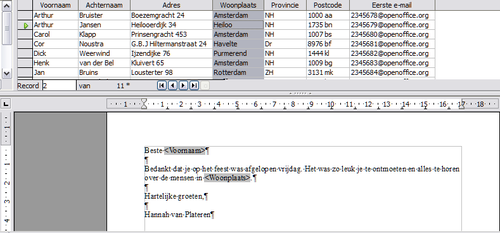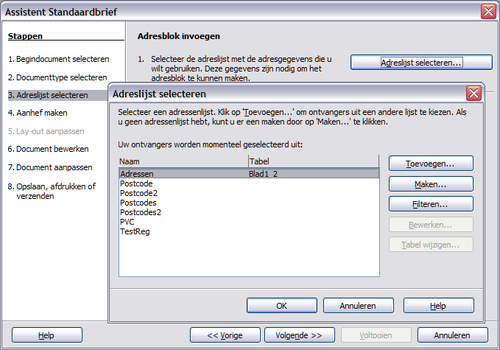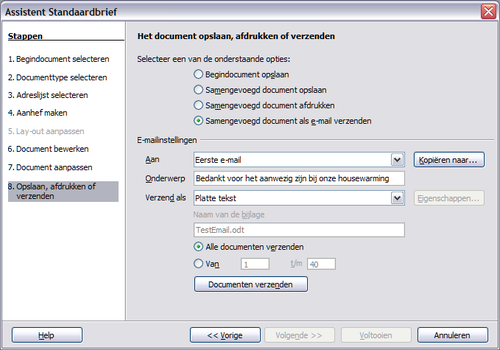Een standaardbrief per e-mail verzenden
De Assistent Standaardbrief is een beetje gecompliceerd. Het is daarom beter om "uw eigen manier uit te voeren" bij het maken van een document voor een standaardbrief (zie Standaardbrieven maken vanuit txt-/csv-bestanden of werkbladen)
Alles wat u in de Assistent Standaardbrief kunt doen, kunt u bijna ook in de benadering van uw-eigen-manier met uitzondering van een standaardbrief per e-mail. Maar wilt u echt doorgaan met de complexiteit en spierpijn van het gebruiken van de Assistent Standaardbrief? Nee. En dat hoeft u ook niet. We gaan een beetje mixen en matchen.
- Maak uw e-mail op de manier waarop u dat wilt in de benadering van uw-eigen-manier.
- Sla het op. Maar houdt het geopend.
- Stel in Writer de e-mailconfiguratie in. Kies Extra → Opties → OpenOffice Writer → Standaard-email. Sleutelinstellingen zijn de uitgaande server en het poortnummer. U hoeft dit maar één maal te doen. Indien u veiligheidsopties hebt op uw e-mail, zoals het invoeren van een wachtwoord voor verzending, moet u op de knop Serververificatie en aanvullende informatie invullen.
- Kies Extra → Assistent Standaardbrief en selecteer het keuzevak Het huidige document gebruiken. Of blader anders naar uw en klik op Volgende.
- Kies E-mailbericht en klik op Volgende.
- Selecteer de database die u gebruikt en de tabel. Klik op OK en klik op Volgende .
- Blijf op Volgende klikken totdat u hier bent. Vul het in door het veld te selecteren uit de database dat de e-mailadressen bevat en alle andere dingen die u wilt. Klik op Documenten verzenden . U zult het voortgangsvenster zien. En u bent klaar!
Indien u het in e-mailindeling hebt verzonden en u hebt een aantal extra regeleinden tussen de regels in Writer gezet (zoals in ons voorbeeld), zal de ontvangen e-mail er een beetje ruimtelijk uitzien. Experimenteer een beetje met hoe u uw originele documenten voor Writer opmaakt en pas dat eventueel aan en bepaal de indeling waarin u het verstuurt.
Zie ook
- Standaardbrieven maken vanuit txt-/csv-bestanden of werkbladen
- Onderdrukken van blanco velden in standaardbrieven
Deze How To is gebaseerd op Solveig Haugland's Blog
| Content on this page is licensed under the Public Documentation License (PDL). |